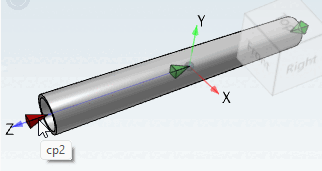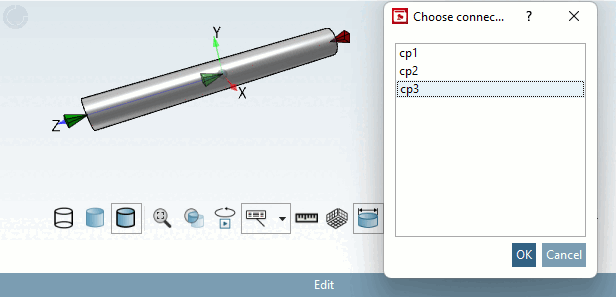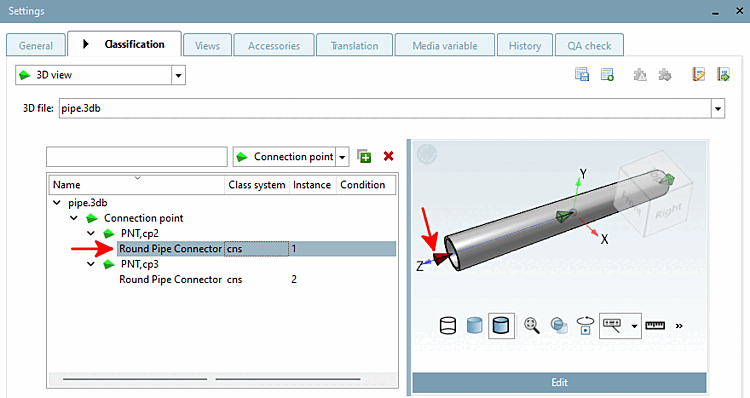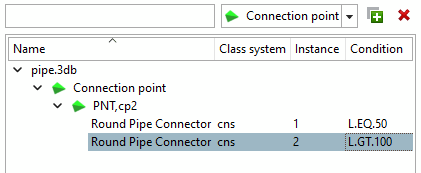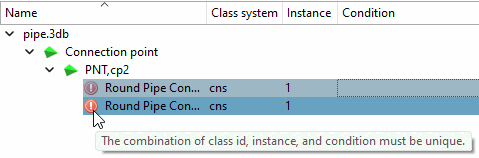In der Praxis wird eine Vielzahl von Klassifizierungen über Anfügepunkte vorgenommen (beispielsweise für Rohranschlüsse). Siehe auch Abschnitt 5.12.8, „ Normteile klassifizieren für Platzierungsdialog “.
Wählen Sie die Registerseite Klassifikation [Classification].
Wählen Sie darunter in der Listenauswahl die Option 3D-Ansicht [3D view].
-> Wenn noch kein Anfügepunkt klassifiziert wurde, öffnet sich die 3D-Ansicht [3D view] alleine. Öffnen Sie das Kontextmenü.
-> Wenn bereits ein Anfügepunkt klassifiziert wurde, öffnet sich die 3D-Ansicht [3D view] zusammen mit einer Auflistung bereits klassifizierter Anfügepunkte. Öffnen Sie auch hier das Kontextmenü.
Klicken Sie auf den Kontextmenübefehl Anfügepunkt auswählen [Choose connection point].
Wählen Sie den gewünschten Anfügepunkt und bestätigen Sie mit .
-> Neben der 3D-Ansicht [3D view] wird der Zuweisungsbereich geöffnet.
Selektieren Sie den gewünschten Anfügepunkt. (Hier im Beispiel ist aktuell nur ein einziger sichtbar (PNT, cp2). Ansonsten werden hier alle Anfügepunkte, denen bereits eine Klasse zugewiesen wurde, angezeigt.)
Rufen Sie das Kontextmenü auf bzw. klicken Sie auf das Icon
 .
.-> Es werden alle möglichen Klassifikationen, die Klassen für Anfügepunkte enthalten, angezeigt. (Hier im Beispiel sind dies CNS, Revit und VDI 3805.)
Öffnen Sie das gewünschte Untermenü und wählen Sie die Klasse.
-> Im darunter liegenden Dialogbereich werden nun alle Merkmale der gewählten Klasse angezeigt.
Weisen Sie bei den gewünschten Merkmalen eine Variable bzw. einen Wert [Value] zu oder geben Sie einen Verweis [Reference] auf eine andere Klasse an.
Wenn Sie die Maus über einen Anfügepunkt bewegen, wird ein Tooltipp mit dem Namen des Anfügepunktes angezeigt.
Wenn Sie im Dialogfenster Anfügepunkt auswählen [Choose connection point] einen bestimmten Anfügepunkt selektieren, wird dieser in der Vorschau rot markiert.
Durch Selektion eines Anfügepunktes im Dialog (links), wird dieser in der 3D-Ansicht [3D view] (rechts) rot markiert.
Sie können mehrere Instanzen einer Klasse anlegen und mit Bedingungen versehen.
Fehlerhafte Angaben werden durch ein Icon
 gekennzeichnet.
gekennzeichnet.


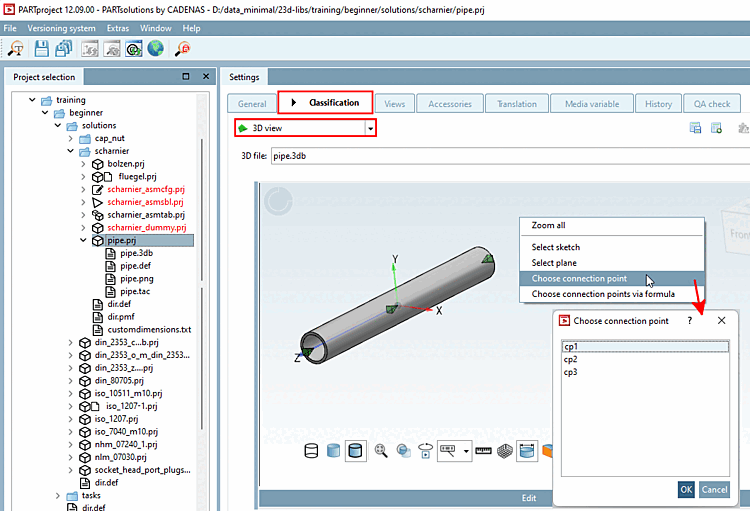
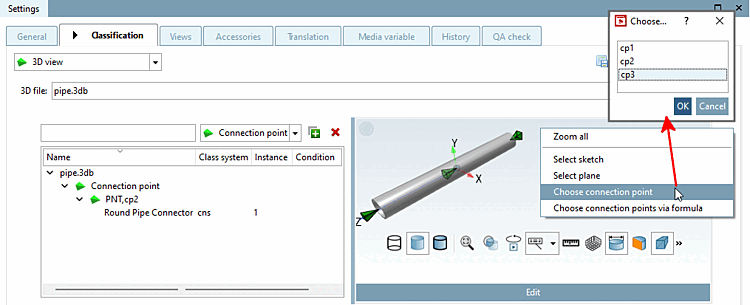
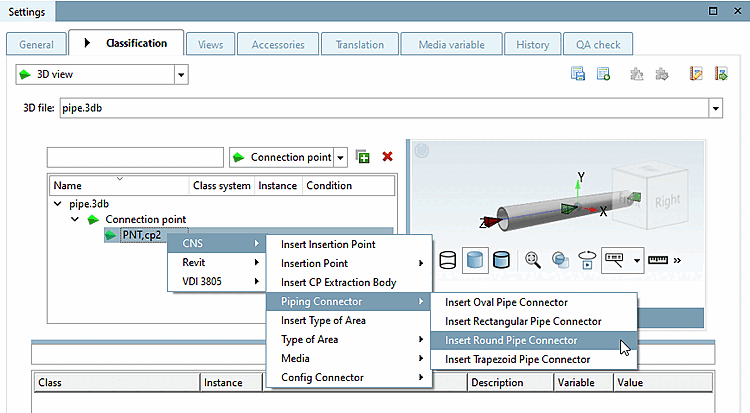

![[Hinweis]](https://webapi.partcommunity.com/service/help/latest/pages/de/3dfindit/doc/images/note.png)